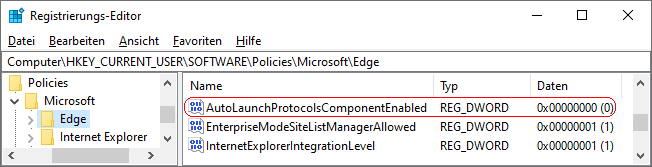|
Ein sogenannter Anwendungslink auf einer Webseite öffnet eine installierte (lokale) Anwendung (App) wie z. B. "Microsoft Teams" auf dem Gerät. Der Benutzer muss den Zugriff zur App (bzw. auf das Protokoll) zuvor zustimmen. Optional stellt Microsoft eine Liste mit Webseiten (Ursprüngen) und Anwendungslinks zur Verfügung, welche ermöglicht, dass Apps automatisch geöffnet werden, wenn diese von einem Link gestartet werden. Auf der Einstellungsseite "Anwendungslinks" unter "Websiteberechtigungen" ("edge://settings/content/applicationLinks") kann die entsprechende Funktion über die Option "Automatisches Blockieren oder Zulassen von Apps basierend auf einer Liste von Microsoft" aktiviert bzw. deaktiviert werden. Alternativ lässt sich die Funktion auch per Registrierung konfigurieren und der Benutzer kann die Vorgabe nicht mehr über die Benutzeroberfläche ändern.
So geht's:
- Starten Sie "%windir%\regedit.exe" bzw. "%windir%\regedt32.exe".
- Klicken Sie sich durch folgende Schlüssel (Ordner) hindurch:
HKEY_CURRENT_USER
Software
Policies
Microsoft
Edge
Falls die letzten Schlüssel noch nicht existieren, dann müssen Sie diese erstellen. Dazu klicken Sie mit der rechten Maustaste in das rechte Fenster. Im Kontextmenü wählen Sie "Neu" > "Schlüssel".
- Doppelklicken Sie auf den Schlüssel "AutoLaunchProtocolsComponentEnabled".
Falls dieser Schlüssel noch nicht existiert, dann müssen Sie ihn erstellen. Dazu klicken Sie mit der rechten Maustaste in das rechte Fenster. Im Kontextmenü wählen Sie "Neu" > "DWORD-Wert" (REG_DWORD). Als Schlüsselnamen geben Sie "AutoLaunchProtocolsComponentEnabled" ein.
- Ändern Sie den Wert ggf. auf "0" (deaktiviert) oder "1" (zulassen).
- Die Änderungen werden ggf. erst nach einem Neustart aktiv oder wenn Sie über die Seite "" die Richtlinien neu laden.
Hinweise:
- AutoLaunchProtocolsComponentEnabled:
0 = Anwendungslinks von Webseiten werden nur nach expliziter Zustimmung des Benutzers geöffnet.
1 = Anwendungslinks von Webseiten werden basierend auf einer Liste von Microsoft automatisch geöffnet.
- Damit ein Benutzer die Option "Automatisches Blockieren oder Zulassen von Apps basierend auf einer Liste von Microsoft" wieder selbst konfigurieren kann, müssen Sie den Schlüssel "AutoLaunchProtocolsComponentEnabled" wiederum löschen. Klicken Sie dazu auf den Schlüssel und drücken die Taste "Entf".
- Ändern Sie bitte nichts anderes in der Registrierungsdatei. Dies kann zur Folge haben, dass Windows und/oder Anwendungsprogramme nicht mehr richtig arbeiten.
Versionshinweis:
- Diese Einstellung gilt erst ab Microsoft Edge (Chromium) Version 96.
|